Você pode usar as etapas a seguir para adicionar uma conta do QQMail ao Outlook.
Essas etapas são as mesmas se você estiver adicionando sua primeira conta do QQ Mail ou contas adicionais do QQ Mail ao Outlook.
Primeiro, há etapas que você precisará tomar em sua conta do QQ Mail no navegador.
-
Abra sua caixa de correio QQ e selecione Configurações >Contas.

-
Na seção POP3/IMAP/SMTP/Exchange/CardDAV/Serviço CalDAV, marcar as caixas para serviço POP3/SMTP e Serviço IMAP/SMTP e selecione Salvar.
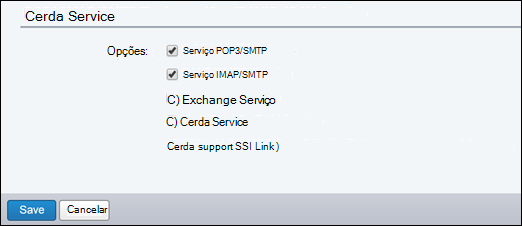
-
Quando uma janela de verificação for exibida, insira o código mostrado e selecione OK.
-
Se você estiver exibindo o QQ Mail em inglês, alterne para chinês simplificado.
-
Selecione > GeralExibir > Idioma e escolha Chinês Simplificado.
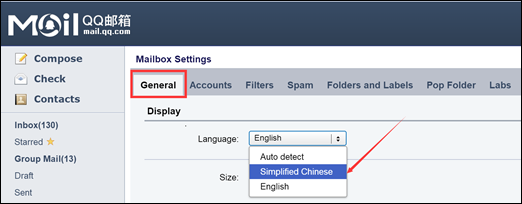
-
-
Selecione a segunda guia na barra de menus.

-
Na seção POP3/IMAP/SMTP/Exchange/CardDAV/Serviço CalDAV, selecione o botão na nova caixa de texto.
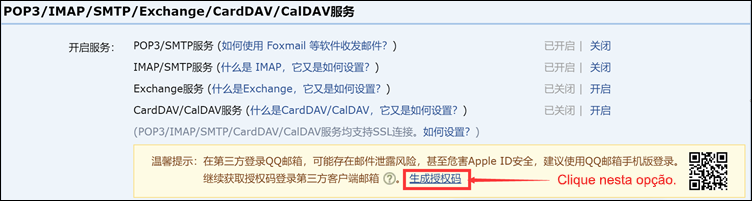
-
Selecione o botão na janela pop-up.

-
Copie o código na próxima janela pop-up e, usando seu celular, envie esse código para o número exibido na janela pop-up.
-
Se a autorização for bem-sucedida, você receberá outra janela pop-up com um código de autorização. Copie esse código de autorização e salve-o para a próxima etapa, adicionando sua conta de email ao Outlook. Essa será sua senha usada para sua conta de email no Outlook.
Agora você pode abrir o Outlook e adicionar sua conta do QQ Mail lá.
-
No Outlook, selecione Arquivo > Adicionar Conta.
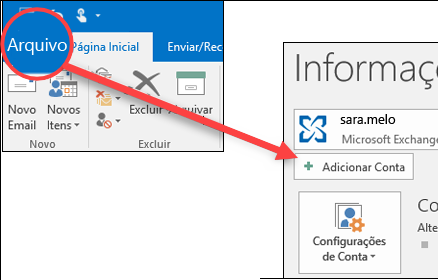
-
Selecione Opções avançadas e marcar a caixa para Deixe-me configurar minha conta manualmente e selecione Conectar.
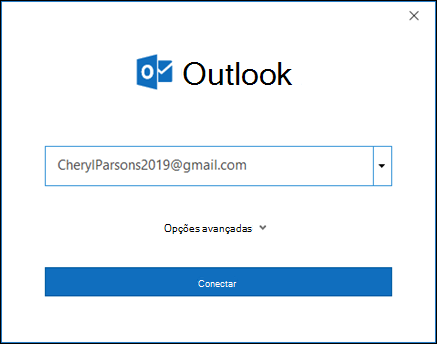
-
Escolha o tipo de conta. Para QQ Mail, selecione POP ou IMAP. Você será solicitado a obter uma senha. Esta é a senha que você anotou na etapa 9 acima.
-
Depois que o Outlook terminar de adicionar sua conta do QQ Mail, você poderá adicionar outra conta de email ou selecionar Concluído.
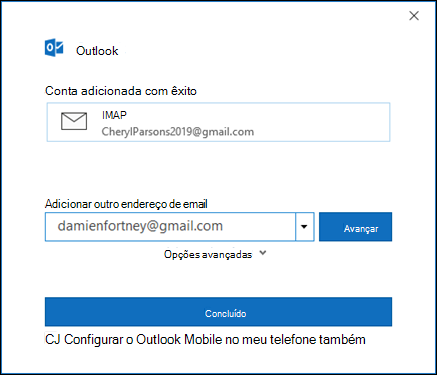
Dicas:
-
Se você marcar a caixa para Configurar o Outlook Mobile no meu telefone também, você será levado para um site onde você pode inserir seu número de telefone celular e receberá um link para baixar o Outlook para iOS ou Outlook para Android. Instalar o Outlook Mobile é uma ótima maneira de se manter atualizado em qualquer lugar.
-
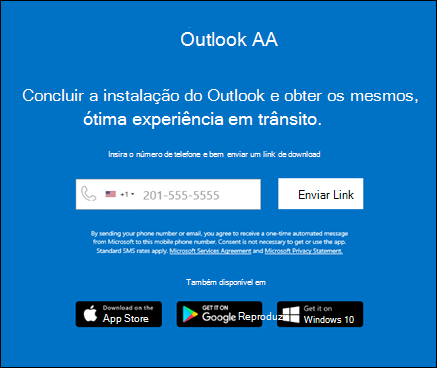
-
Confira as instruções para adicionar uma conta de email usando as configurações avançadas, veja Utilizar a configuração avançada para adicionar uma conta de email POP ou IMAP no Outlook para PC.










